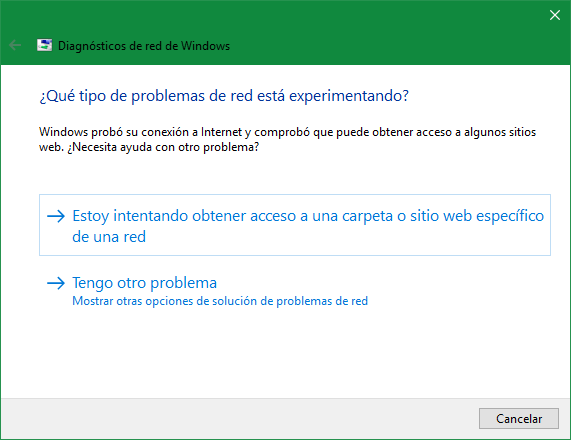¿Servidor DNS no disponible en Windows 7 o 10? Así puedes solucionarlo
El servidor DNS es el encargado de traducir las direcciones URL que podemos introducir en nuestro navegador, o en cualquier aplicación, por las correspondientes direcciones IP de manera que se pueda establecer la conexión directamente con ellas. Por ello, los problemas con el servidor DNS configurado en nuestro ordenador suelen ser una de las principales causas por las que nuestro Internet no funciona correctamente, problemas que os vamos a enseñar cómo solucionar.
Cuando nuestra conexión a Internet no funciona, lo primero que debemos hacer siempre es reiniciar nuestros equipos de red (routers, puntos, de acceso, switchs, etc) de manera que si uno de ellos se ha quedado bloqueado este se desbloquee y vuelva a funcionar. Sin embargo, esto no suele solucionar siempre todos los problemas relacionados con la conectividad.
Windows cuenta con una herramienta de solución de problemas que, en caso de que nuestra conexión a Internet no funcione correctamente nos ayuda a intentar localizar la causa de ello y a solucionarlo.
Uno de los principales errores que nos puede mostrar esta herramienta de solución de problemas hace referencia al servidor DNS, indicándonos que no funciona correctamente o directamente que no está disponible. Por ello, a continuación, os vamos a enseñar cómo solucionar estos problemas.
Solución a los problemas “servidor DNS no disponible” de Windows
Si ya hemos reiniciado nuestros equipos de red, pero todo sigue sin funcionar con normalidad, lo siguiente que debemos probar es a limpiar la caché DNS de Windows de manera que si algún valor se ha quedado bloqueado o mal resuelto en esta caché se vuelva a solicitar, solucionando así la mayoría de los problemas de red.
Para ello, ejecutaremos en una ventana de CMD:
- ipconfig /flushdns
Igualmente, podemos solicitar a Windows una renovación de IP, tecleando:
- ipconfig /release ipconfig /renew
Aprovechando que tenemos una ventana de CMD (con permisos de administrador, preferiblemente) abierta en nuestro sistema, también podemos intentar reiniciar por completo todo el protocolo TCP/IP de nuestro Windows. Hay varias formas de hacer esto, pero la más rápida es, sin duda, ejecutando el siguiente comando, tras el cual tendremos que reiniciar nuestro equipo:
- netsh int ip reset resettcpip.txt
Otro de los problemas por los que Windows nos puede indicar que el servidor DNS no está disponible es porque este esté mal configurado. Normalmente, la mayoría de las configuraciones DHCP configuran la IP del router como DNS, el cual suele utilizar por defecto los servidores de la compañía.
Por ello, es recomendable configurar en nuestro Windows manualmente los servidores de nombre de dominio de manera que nos aseguremos de que estos funcionan sin problemas. Por ejemplo, dos de los DNS que podemos utilizar son:
- Servidor primario (Quad9): 9.9.9.9
- Servidor Secundario (Google): 8.8.8.8
Para finalizar, también debemos asegurarnos de que no tenemos en nuestro sistema operativo ninguna configuración que pueda estar causando problemas con la resolución DNS, como, por ejemplo, un proxy o una conexión VPN, así como que nuestro antivirus y Firewall no están bloqueando determinadas conexiones.
Con esto, si los problemas de conexión estaban relacionados con el DNS, ya se deberían haber solucionado y nuestra conexión debería volver a funcionar con normalidad.
¿Has conseguido arreglar los problemas de DNS de Windows?
Via: www.redeszone.net
 Reviewed by Zion3R
on
6:03
Rating:
Reviewed by Zion3R
on
6:03
Rating: